متصفح مايكروسوفت إيدج Microsoft Edge، هو متصفح الويب الافتراضي لنظام التشغيل ويندوز 10. بعد أن كان متصفح إنترنت اكسبلورر Internet Explorer منذ اطلاقه في العام 1995 هو أداة دخولنا إلى عالم الإنترنت، حتى ظهور متصفح جوجل كروم عام 2008 والذي تربع على عرش المتصفحات إلى يومنا هذا. فما كان من مايكروسوفت الا إطلاق متصفح جديد كلياً في العام 2015 والذي أسمته Edge بمعنى “الحد” أملاً بأن يضع حداً لمتصفح كروم.
يملك متصفح مايكروسوفت إيدج ميزات مثيرة للاهتمام، جعلته أفضل من منافسيه في نواحٍ عديده. وفي هذا المقال سنستعرض أفضل الميزات الموجودة في متصفح مايكروسوفت إيدج والتي تميزه عن غيره من المتصفحات، وإن وجد شَبه لهذه الميزات فهي ليست بنفس الدرجة من الكفاءة والبساطة كما هي في متصفح إيدج.
فاليك عزيزي القارئ ميزات متصفح مايكروسوفت إيدج:
جدول المحتويات
1. التقاط الويب
تمكنك ميزة التقاط الويب (Web Capture) من التقاط صفحة الويب كاملة أو جزء معين منها والتعديل عليها باستخدام الماوس أو القلم في حال كانت الشاشة تدعم اللمس وحفظها كصورة.
ولاستخدام هذه الميزة:
انقر بزر الماوس الأيمن على صفحة الويب المراد التقاطها ثم اختر “التقاط الويب“. أو الضغط على (Ctrl + Shift + S).
2. تحديد الويب
تمكنك ميزة تحديد الويب (Web Select) من نسخ أي جزء في صفحة ويب مع الحفاظ على تنسيقاته بسهولة، مثل نسخ المحتوى المنسق في الجداول والنصوص المشكلة والصور والمسائل الرياضية.
ولاستخدام هذه الميزة:
- انقر بزر الماوس الأيمن على صفحة الويب ثم أختر “تحديد الويب“. أو الضغط على (Ctrl + Shift + X) معاً.
- انقر ببساطة بزر الفأرة الأيسر واسحب نافذة التحديد الخاصة بك فوق المحتوى الذي تريد نسخه.
- قم بنسخه وإلصاقه في برنامج الوورد أو الأكسل على سبيل المثال، مستخدماً خيار اللصق “الاحتفاظ بتنسيق المصدر” لكي يقوم بلصق التحديد المنسوخ كما هو بتنسيقاته.
3. القراءة بصوت عالٍ
تمكنك القراءة بصوت عالٍ (Read Aloud) من الاستماع الى محتوى صفحة الويب أو ملف PDF في حال كان مفتوح في متصفح إيدج، وستكون هذه الميزة تجربة رائعة لمحبي القراءة المسموعة كما انها ستسهل القراءة وتحسن النطق لمن يعانون من عسر القراءة.
ولاستخدام هذه الميزة:
انقر على رمز “القراءة بصوت عالٍ” من شريط العناوين في المتصفح أو بالنقر بزر الماوس الأيمن ثم اختيار “قراءة بصوت عالٍ” أو بالضغط على (Ctrl + Shift + U)، كما تتيح لك ميزة القراءة بصوت عالٍ تغيير سرعة القراءة ونوع الصوت كرجل أو امرأة.

4. تشغيل علامات التبويب العمودية
تقوم علامات التبويب العمودية (Vertical Tabs) بنقل علامات التبويب من أعلى المتصفح الى الجهة اليمنى للمتصفح.
ولاستخدام هذه الميزة:
انقر على أيقونة “قائمة إجراءات علامات التبويب” (Tab actions menu) في أعلى يمين الشاشة ثم أختر “تشغيل علامات التبويب العمودية“.
5. قارئ الملفات الشامل
قارئ الملفات الشامل (Immersive Reader) هي ميزة تجعل القراءة على الويب سهله وممتعه لمن يريد القراءة بدون أي مشتتات موجودة أو قد تظهر على صفحة الويب حيث يقوم بإزالة كل شيء ليس له علاقة بالمحتوى الأساسي في صفحة الويب.
ولاستخدام هذه الميزة:
انقر على أيقونة “إدخال قارئ الملفات الشامل” الموجودة في شريط عناوين المتصفح أو بالضغط بزر الماوس الأيمن واختيار “فتح في القارئ الشامل” او بالضغط على مفتاح F9.

تملك ميزة قارئ الملفات الشامل أدوات إضافية هي:
- القراءة بصوت عالٍ وقد ذكرناها مسبقاً.
- تفضيلات النص: تستطيع من خلال هذه الأداة تغيير حجم النص ونوع الخط ونمط عمود النص ونسق الصفحة.
- أدوات التدقيق النحوي: تمكنك أدوات التدقيق النحوي من إظهار اقسام الكلام من اسم وفعل وصفة وحال، كما يمكنك اختيار لون معين لكل قسم من اقسام الكلام.
- تفضيلات القراءة: تساعدك أداة تفضيلات القراءة من التركيز أكثر عند القراءة عن طريق تمييز عدد من الاسطر للقراءة وكذلك استخدام القاموس المصور والترجمة الى اللغة المفضلة لديك.
6. إنشاء شفرة الاستجابة السريعة (الباركود)
تقوم ميزة إنشاء شفرة الاستجابة السريعة (Create QR Code) بإنشاء شفرة استجابة سريعة لموقع ويب أو لعنوان صفحة ويب لتمكنك من الوصول السريع الى موقع او صفحة الويب عن طريق قراءة هذه الشفرة باستخدام قارئ شفرة QR الموجود في هاتفك.
ولاستخدام هذه الميزة:
انقر على أيقونة “إنشاء شفرة الاستجابة السريعة” الموجودة في شريط عناوين المتصفح، أو قم بالضغط بزر الماوس الأيمن على موقع أو صفحة الويب ثم “أختر إنشاء شفرة استجابة سريعة“.

قد يهمك أيضاً: 7 مميزات مفيدة في متصفح كروم يجب عليك معرفتها
7. حل المسائل
تقوم ميزة حلّال المسائل (Math Solver) بحل جميع أنواع المسائل الرياضية مع إظهار خطوات الحل للمسألة بطريقة مرتبة وبأكثر من طريقة مع الرسم البياني.
ولاستخدام هذه الميزة:
انقر على “الإعدادات والمزيد” في أعلى يسار المتصفح ومن ثم “المزيد من الأدوات” ومن ثم أختر “حلّال المسائل“.
8. ارتباط URL منسق
ارتباط URL منسق (Friendly URL) هي الطريق الجديدة لنسخ ولصق الارتباطات URLs التي يقدمها متصفح إيدج، حيث يتم نسخ ولصق الرابط كعنوان (Title) وهذه الميزة لا تحتاج لتفعيل لأنها تأتي مفعله مسبقاً.
ولإيقاف هذه الميزة والعودة للشكل القديم لنسخ ولصق الارتباطات:
انقر على “الإعدادات والمزيد” ومن ثم “الإعدادات” ثم “مشاركة ونسخ ولصق” ثم أختر “نص عادي“.
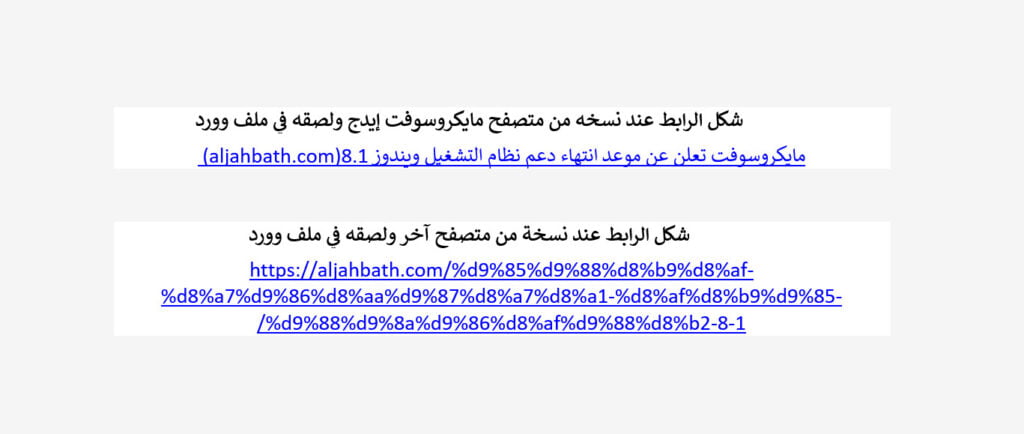
9. صورة داخل صورة
تمكنك ميزة صورة داخل صورة (Picture in Picture, PIP) من التصفح ومشاهدة مقاطع الفيديو في نفس الوقت، من خلال تصغير الفيديو ووضعة في الزاوية اليمنى السفلى من الشاشة ما يمكنك من العمل على مهمة أخرى في علامة تبويب أخرى أو العمل على برنامج آخر من البرامج المثبّتة على جهازك دون إغلاق الفيديو.
هذه الميزة لا تدعم جميع المواقع، فهي تعمل على اليوتيوب والمواقع المشهورة فقط.
ولاستخدام هذه الميزة:
افتح فيديو من اليوتيوب على متصفحك ثم قم بالضغط على أيقونة “صورة داخل صورة” والتي ستظهر في اعلى الفيديو في الوسط أو اضغط على الفيديو مرتين بزر الماوس الأيمن وأختر “صورة داخل صورة“.
10. إنشاء تطبيقات لمواقع الويب المفضلة لديك
تتيح لك ميزة التطبيقات (Apps) من تحويل موقع ويب الى تطبيق وتثبيته اما في شريط المهام أو قائمة ابدأ أو في سطح المكتب أو التشغيل عند تسجيل الدخول الى الجهاز أو اختيار كل ما سبق.
ولعمل تطبيق لموقع ويب:
انقر على “الاعدادات والمزيد” في اعلى يسار المتصفح ومن ثم “التطبيقات” ثم أختر “تثبيت هذا الموقع كتطبيق“.
11. المجموعات
تهدف ميزة المجموعات (Collection) إلى تقليل الفوضى الناتجة عن فتح العديد من علامات التبويب والإشارات المرجعية وأدوات تدوين الملاحظات عندما تريد أن تركز على مهمة معينة أثناء استخدام متصفح مايكروسوفت إيدج Microsoft Edge، حيث بإمكانك حفظ علامة تبويب أو كل علامات التبويب، كذلك يمكنك حفظ جزء معين من صفحة الويب او صورة أو فيديو، فكل ما عليك هو عمل سحب وإفلات إلى المجموعات للشيء الذي تريد حفظة.
ولاستخدام هذه الميزة:
انقر على زر “المجموعات” الموجود بأعلى يسار المتصفح بجانب أيقونة الملف الشخصي أو بالضغط على (Ctrl + Shift + Y).

